Kuinka poistaa asennetut sovellukset. Varastossa esiasennettujen Android-sovellusten poistaminen
Uuden Android-laitteen käyttäjä valmistajasta riippumatta löytää esiasennettuja ohjelmia, joita hän ei koskaan käytä, mutta ei voi poistaa. Tässä artikkelissa kerromme, kuinka poistaa tarpeettomia sovelluksia Androidilla vapauttaaksesi järjestelmän hyödyttömästä "roskasta".
Sovellustyypit
OC Android, sellaisena kuin se on uudessa laitteessa, sisältää sovelluksia, jotka voidaan jakaa useisiin suuriin ryhmiin:
- Mukautettu. Tässä kategoriassa kaikki on selvää. Se sisältää ohjelmia, jotka laitteen käyttäjä asentaa ja käyttää. Ne voidaan poistaa, päivittää ja asentaa uudelleen milloin tahansa.
- Tehdasasennettu tai tehtaalla asennettu. Esitä laitteen ostohetkellä. Käyttäjä voi päivittää ne, mutta ei voi poistaa niitä ilman pääkäyttäjän oikeuksia.
- Järjestelmällinen. Näitä ovat Google ja vakioohjelmat Android. Tämän luokan sovelluksia ei saa poistaa vaarantamatta laitteen käyttöjärjestelmää.
juuri
Termi root tai superuser tuli Androidille Linuxista. Tässä käyttöjärjestelmässä tili nimetään näin, jonka omistajalla on oikeus suorittaa mitä tahansa toimintoja, mukaan lukien järjestelmäosiot. Androidissa on yli 30 tapaa hankkia järjestelmänvalvojan oikeudet. Ne vaihtelevat laitteen valmistajan, asennetun prosessorin ja jopa käyttöjärjestelmän version mukaan. Saman merkin älypuhelimissa, Android 5.0 ja Android 6.0, nämä voivat olla täysin erilaisia. Esimerkiksi Android 4.4.2 -käyttöjärjestelmää käyttävän Meizu MX 4Pro:n tapauksessa kaikki johtuu banaalista rekisteröinnistä valmistajan verkkosivustolla, jonka aikana hyväksyt sopimuksen vastuusta toimistasi.
Tästä syystä emme viivyttele root-oikeuksien hankkimisessa, mikä tarkoittaa, että löydät tavan laitteellesi. Meillä on erillinen artikkeli tätä varten.
Vaaditut ohjelmat
Poista sisäänrakennetut sovellukset kivuttomasti, se on luotettavampi käyttämällä kolmansien osapuolien ohjelmia. Voit ladata ne Google Play Kaupasta saatuasi laitteen järjestelmänvalvojan käyttöoikeudet.
ES Explorer
Asennuksen jälkeen, jotta voit tarjota täyden pääsyn älypuhelimen tiedostojärjestelmään, sinun on otettava root explorer käyttöön asetuksissa.

Seuraava vaihe on häiritsevien sovellusten poistaminen suoraan. Siirrytään /system/app-järjestelmäosioon tiedostonhallinnan avulla, jolla on järjestelmänvalvojan oikeudet. Se tallentaa kaikki asennetut ohjelmat apk-tiedostoina.

Pitkä painallus tuo esiin lisävalikon näytön alareunaan ja valintapaikan sovelluskuvakkeiden viereen. Tässä vaiheessa voit järjestelmänvalvojan oikeuksilla poistaa aiemmin poistetut ohjelmat, mukaan lukien Googlen palveluihin liittyvät ohjelmat.

Järjestelmä varoittaa sinua näiden toimien peruuttamattomuudesta. Vahvistamalla valinnan käytät pääkäyttäjän oikeuksiasi. Käyttöjärjestelmä pitää kaikki niiden käytöllä suoritetut toiminnot ehdottoman oikeina, joten ole varovainen ja poista todella "tarpeettomat" sovellukset.
Tämä ohjelma ei voi vain puhdistaa järjestelmää, vaan myös poistaa tavallisia Android-sovelluksia, kun olet antanut sille asianmukaiset käyttöoikeudet. Valinta putosi CCleanerille, koska sillä on versiot kaikille suosituille käyttöjärjestelmille ja se on tuttu käyttäjille. Ohjelma toteuttaa mahdollisuuden tyhjentää ohjelmiston välimuisti ja poistaa erän.

Sisäänrakennetun sovellustenhallinnan avulla voit poistaa ne käytöstä tai poistaa haluamallasi tavalla.

Kun työskentelet järjestelmäpalveluiden kanssa, saat varoituksen. Jokainen ohjelma, joka käyttää pääkäyttäjän oikeutta työskennellessään Androidiin liittyvien tiedostojen kanssa, varoittaa sinua varovaisuudesta.

Järjestelmän antamat varoitukset antavat tarvittavan ajan vakuuttaa suoritettujen toimien oikeellisuudesta. Koska käyttäjän on mahdollista poistaa sovelluksia, joita ei poisteta millään muulla tavalla, käyttäjän on oltava varovainen, jotta hän ei aiheuta rikkoutuvia muutoksia.
Toinen ilmainen hallinta, joka on erityisesti suunniteltu toimimaan järjestelmän kanssa pääkäyttäjän oikeuksien hankkimisen jälkeen. Sen päätarkoitus, toisin kuin aiemmat katsauksessamme olevat ohjelmat, on poistaa valmistajien laitteeseen sisäänrakennetut sovellukset.

Kuten näet, Jumobile-toiminnallisuuden avulla voit suorittaa kaikenlaisia toimintoja. Siirtämällä upotettuja sovelluksia muistikortille voit vapauttaa tilaa laitteeltasi poistamatta niitä.

Järjestelmään esiasennetun Facebook Liten asennuksen poistaminen aiheuttaa tutun varoituksen mahdollisesta järjestelmän eheyden ja vakauden rikkomisesta.
Hyödyllinen ominaisuus, jonka Jumobile-kehittäjät ovat toteuttaneet, on kyky tehdä erätyötä poistettujen tiedostojen kanssa. Valinta voidaan tehdä aakkosjärjestyksessä tai järjestelmään asennuspäivän mukaan, koska se on käyttäjän kannalta kätevämpää. Merkitsemällä poistettavan ohjelman vahvistat ymmärtäväsi suoritettujen toimien seuraukset ja puhdistat laitteen siinä olevasta "roskasta" yhdellä napsautuksella.
Lopulta
Mahdollisuus vapauttaa älypuhelin valmistajien asettamista bonuksista on aina läsnä jokaisessa Android-versiot, minkä tahansa merkkisillä laitteilla. Omistajan tärkein huolenaihe on pääkäyttäjän oikeuksien saaminen ja ohjelman valitseminen, jolla nämä toimet suoritetaan.
Muista, että valmistajat pitävät pääkäyttäjän oikeuksien hankkimista toimenpiteenä, joka poistaa laitteen takuupalvelusta. Kukaan ei kieltäydy korjaamasta, jos juurtun puhelimen suojalasi on rikki, mutta jos toimintahäiriö johtuu siitä, että laitteesta on poistettu alkuperäisiä sovelluksia tai palveluita, takuutapausta ei tunnisteta. Ennen kuin suoritat muutokseen tai muuntamiseen liittyviä toimintoja älypuhelimen ohjelmistolla, varmista, että tämä ei vahingoita käyttöjärjestelmän toimintaa.
Android-käyttöjärjestelmää käyttävien älypuhelimien ja tablettien määrä lisääntyy päivä päivältä. He käyttivät kaikkia mahdollisia hintaluokkia - useista tuhansista ruplista useisiin tuhansiin dollareihin. On myös huomionarvoista, että Android on avoin käyttöjärjestelmä ja sitä on helppo muokata, mukaan lukien mukautettu. Mutta usein laitevalmistajat ovat esteenä tälle mukauttamiselle - he asentavat oman kuorensa ja joukon sarjan mukana tulevia vakiosovelluksia. Valitettavasti niistä on mahdotonta päästä eroon puuttumatta järjestelmään, mutta estikö se ketään muuta? Selvitetään kuinka poistaa sovelluksia Androidista, joita ei ole poistettu. Sinun tulisi aloittaa tavallisilla ja yleisimmillä menetelmillä: yksinkertaisimmasta vaikeimpiin.
Kuinka poistaa sovelluksia Androidista, jotka eivät poistu
Googlesta ladatuista sovelluksista Pelikauppa ja joistakin sisäänrakennetuista voidaan päästä eroon Järjestelmätyökalut. Kyllä, ensi silmäyksellä se ei ole niin vaikeaa, mutta kokemattomat käyttäjät kohtaavat usein samanlaisia ongelmia, ja siksi meidän on vain kerrottava kaikesta mahdollisimman yksityiskohtaisesti.Vakiosovelluksia ovat ne, jotka valmistaja tai jakelija lataa älypuhelimiin ja tabletteihin. Mutta ensin sinun on käsiteltävä käyttäjän asentamia sovelluksia. Kuinka poistaa ne, jotta niiden läsnäolosta ei jää jälkiä?
On vain kolme tapaa. Kaikki ne ovat yhtä suosittuja, yksinkertaisia ja helppoja toteuttaa.
Android-sovellusten poistaminen asetusten kautta
Ohjelma tai peli tyhjennetään laitteen muistista ja myös kaikki siihen tavalla tai toisella liittyvät lisätiedostot menetetään. Tietenkin menetelmä on todella yksinkertainen, mutta kaikkia sovelluksia ei voida poistaa niin helposti.Irrotus puristamalla
Olet luultavasti huomannut, että minkä tahansa sovelluksen kuvakkeita voidaan vetää, jos pidät sormea niiden päällä jonkin aikaa.Joten voit myös poistaa ne samalla tavalla. Siirry valikkoon, jossa kaikki sovellukset sijaitsevat, tai suoraan työpöydälle, pidä sormeasi sen pelin tai ohjelman päällä, jonka haluat poistaa.
Näetkö korin ylhäällä? Vedä kuvake siihen vapauttamatta sormeasi. Vahvista poistaminen suostumuksellasi.
Jos tämä menetelmä ei toimi, siirry seuraavaan.
"Hallinta" päässä
Usein meitä pyydetään selittämään, kuinka poistaa sovelluksia, joita ei haluta poistaa kahdella ensimmäisellä menetelmällä. Onneksi on olemassa ratkaisu - käytä kolmannen osapuolen apuohjelmia oikeiden ohjelmien tai pelien poistamiseen.Suosituin niistä on Uninstaller: 
Sattuu myös niin, että ohjelmia, pelejä tai vakiosovelluksia ei poisteta edes tällä tavalla, niin voit yrittää poistaa itse Marketin.
Google Play tapana poistaa sovelluksia

Kuinka poistaa järjestelmäsovellukset Androidista?
Ehkä tämä on todellakin eniten kova tapa. Tosiasia on, että useimmat valmistajat estävät mahdollisuuden poistaa kuoreen sisäänrakennettuja ohjelmia ja pelejä. Tässä tapauksessa se ei ole mahdollista ilman pääoikeuksien hankkimista.Ja olet onnekas, jos sinulla on kiinalaisen tuotemerkin laite. Näissä ne ovat usein jo valmiiksi sisäänrakennettuja ja ne tarvitsee vain aktivoida siirtymällä kumppanisovellukseen. Jokaisella vempaimella on omat, joten katso ohjeet erityisesti laitteellesi.
Jos olet varma, että järjestelmänvalvojan oikeudet on aktivoitu, lataa Root App Delete -ohjelma. Se toimii kuin Uninstaller-sovellus ja sillä on samanlainen käyttöliittymä, joten ohjeet niille ovat samat. Vain sinun on valittava ei ladattu peli, vaan tavallinen sovellus. Ole siksi erittäin varovainen, ettet poista mitään ylimääräistä.
Jos Superuser (Root) -oikeuksia ei ole, sinun on päivitettävä laite saadaksesi ne. Täällä jo jää pois kahdella käytetyllä minuutilla ei toimi. Mieti tarkkaan, kannattaako gadgetin päivittää joidenkin sovellusten takia?
Monien Androidia käyttävien älypuhelimien ja tablettien laiteohjelmisto sisältää niin sanotun bloatwaren: valmistajan esiasentamia epäilyttäviä apuohjelmia. Yleensä niiden poistaminen tavallisella tavalla ei toimi. Siksi haluamme tänään kertoa sinulle, kuinka tällaiset ohjelmat poistetaan.
Miksi sovelluksia ei poisteta ja kuinka päästä eroon niistä
Virusohjelmia ei voi poistaa bloatwaren lisäksi tavanomaisella tavalla: haitalliset sovellukset käyttävät järjestelmän porsaanreikiä teeskennelläkseen olevansa niiden laitteiden ylläpitäjä, joiden poistovaihtoehto on estetty. Joissakin tapauksissa samasta syystä ei ole mahdollista poistaa sekä täysin vaarattomia että hyödyllinen ohjelma kuten Sleep as Android: se tarvitsee järjestelmänvalvojan oikeudet joihinkin vaihtoehtoihin. Järjestelmäsovellukset, kuten Google-hakuwidget, oletusvalintaikkuna tai Play Kauppa, ovat myös oletusarvoisesti suojattuja asennuksen poistamiselta.
Todelliset menetelmät sovellusten poistamiseen, joita ei voida poistaa, riippuvat siitä, onko laitteessasi pääkäyttäjän oikeudet. Se ei ole pakollista, mutta tällaisilla oikeuksilla on mahdollista päästä eroon tarpeettomista järjestelmäohjelmistoista. Vaihtoehdot laitteille, joilla ei ole pääkäyttäjän oikeuksia, ovat jonkin verran rajallisia, mutta tässä tapauksessa ulospääsy on olemassa. Tarkastellaan kaikkia menetelmiä yksityiskohtaisemmin.
Tapa 1: Poista järjestelmänvalvojan oikeudet käytöstä
Monet sovellukset käyttävät korotettuja oikeuksia laitteen ohjaamiseen, mukaan lukien näytön lukitukset, herätyskellot, jotkin kantoraketit ja usein virukset, jotka naamioituvat hyödyllisiksi ohjelmistoiksi. Ohjelmaa, jolle on myönnetty käyttöoikeudet Android-hallintaan, ei voi poistaa tavalliseen tapaan - jos yrität tehdä tämän, näet viestin, jonka mukaan asennuksen poistaminen ei ole mahdollista laitteen aktiivisten järjestelmänvalvojan asetusten vuoksi. Mitä tehdä tässä tapauksessa? Ja tässä on mitä sinun on tehtävä.
1. Varmista, että kehittäjäasetukset ovat käytössä laitteessasi. Mene " asetukset».

Kiinnitä huomiota luettelon alaosaan - sellaisen vaihtoehdon pitäisi olla. Jos ei, toimi seuraavasti. Luettelon lopussa on kohde " Puhelimesta". Mene siihen.

Vieritä luetteloa alas kohtaan " Rakennusnumero". Napauta sitä 5-7 kertaa, kunnes näet viestin kehittäjävaihtoehtojen lukituksen avaamisesta.

2. Ota USB-virheenkorjaustila käyttöön kehittäjäasetuksista. Voit tehdä tämän siirtymällä osoitteeseen Kehittäjävaihtoehdot».

Aktivoi vaihtoehdot yläreunassa olevalla valitsimella ja selaa sitten luetteloa ja valitse "" USB-virheenkorjaus».

3. Palaa pääasetusikkunaan ja vieritä asetusluetteloa alaspäin yleiseen lohkoon. Näpäytä " Turvallisuus».

Android 8.0:ssa ja 8.1:ssä tämän vaihtoehdon nimi on " Sijainti ja suojaus».


Android Oreossa tämän ominaisuuden nimi on " Laitteen järjestelmänvalvojan sovellukset” ja sijaitsee melkein ikkunan alaosassa. Syötä tämä asetuskohta.

5. Luettelo sallituista sovelluksista lisätoimintoja. Pääsääntöisesti sisällä on laitteen kaukosäädin, maksujärjestelmät (S Pay, Google Pay), mukautusapuohjelmat, edistyneet herätyskellot ja muut vastaavat ohjelmistot. Tässä luettelossa on varmasti sovellus, jota ei voi poistaa. Voit poistaa järjestelmänvalvojan oikeudet käytöstä napauttamalla hänen nimeään.

Päällä uusimmat versiot Googlen käyttöjärjestelmä, tämä ikkuna näyttää tältä:

6. Android 7.0:ssa ja sitä vanhemmissa - oikeassa alakulmassa on painike " Kytke pois päältä” painettava.

Android 8.0 ja 8.1 - napsauta " Poista laitteen järjestelmänvalvojasovellus käytöstä».

7. Palaat automaattisesti edelliseen ikkunaan. Huomaa, että valintamerkki sen ohjelman vierestä, jonka järjestelmänvalvojan oikeudet poistit, on kadonnut.

Tämä tarkoittaa, että tällainen ohjelma voidaan poistaa kaikin mahdollisin tavoin.
Tämän menetelmän avulla voit päästä eroon useimmista ei-irrotettavista sovelluksista, mutta se voi olla tehoton, jos laiteohjelmistoon on ommeltu voimakkaita viruksia tai bloatware.
Tapa 2: ADB + App Inspector
Vaikeaa, mutta eniten tehokas menetelmä päästä eroon ei-irrotettavasta ohjelmistosta ilman pääkäyttäjän oikeuksia. Jotta voit käyttää sitä, sinun on ladattava ja asennettava se android tietokone Debug Bridge ja puhelimessa App Inspector -sovellus.
Kun olet tehnyt tämän, voit jatkaa alla kuvattuun menettelyyn.
1. Liitä puhelimesi tietokoneeseen ja asenna siihen tarvittaessa ajurit.
2. Varmista, että ADB-arkisto on purettu järjestelmäaseman juureen. Avaa sitten " komentorivi": puhelu " alkaa» ja kirjoita kirjaimet hakukenttään cmd. Napsauta hiiren kakkospainikkeella pikakuvaketta ja valitse " Suorita järjestelmänvalvojana».

3. Ikkunassa " komentorivi»Kirjoita komennot järjestyksessä:
cd c:/adbadb-laitteet
adb-kuori

4. Siirry puhelimeen. Avaa App Inspector. Luettelo kaikista puhelimellasi tai tabletillasi käytettävissä olevista sovelluksista esitetään aakkosjärjestyksessä. Etsi niiden joukosta se, jonka haluat poistaa, ja napauta sen nimeä.

5. Tarkastele linjaa tarkasti " paketin nimi”- siihen tallennettuja tietoja tarvitsemme myöhemmin.

6. Palaa tietokoneelle ja " komentorivi ". Kirjoita seuraava komento:
pm uninstall -k --user 0 *Paketin nimi*
Sijasta *paketin nimi* syötä tiedot vastaavalta riviltä poistettavan sovelluksen sivulta App Inspectorissa. Varmista, että komento on syötetty oikein ja paina Tulla sisään.
7. Irrota laite toimenpiteen jälkeen tietokoneesta. Sovellus poistetaan.
Tämän menetelmän ainoa haittapuoli on, että se poistaa sovelluksen vain oletuskäyttäjältä (ohjeiden komennon "käyttäjä 0" -lause). Toisaalta tämä on plus: jos poistit järjestelmäsovelluksen ja kohtasit ongelmia laitteen kanssa, se on melko yksinkertaista tee tehdasasetusten palautus palauttaaksesi poistetun.
Tapa 3: Titanium Backup (vain root)
Jos laitteesi on juurtunut, ei-irrotettavien ohjelmien poistaminen on huomattavasti yksinkertaisempaa: asenna puhelimeesi Titanium Backup, edistynyt sovellushallinta, joka voi poistaa melkein minkä tahansa ohjelmiston.
1. Käynnistä sovellus. Ensimmäisessä käynnistyksessä Titanium Backup vaatii pääkäyttäjän oikeudet, jotka on myönnettävä.
2. Kun olet päävalikossa, napauta " Varmuuskopiot».

3. Asennettujen sovellusten luettelo avautuu. Järjestelmän osat on korostettu punaisella, käyttäjän osat on korostettu valkoisella ja järjestelmäkomponentit, jotka on parasta jättää koskematta, on korostettu keltaisella ja vihreällä.

4. Etsi sovellus, jonka haluat poistaa, ja napauta sitä. Näkyviin tulee seuraavanlainen ponnahdusikkuna:

Voit napsauttaa heti painiketta Poistaa”, mutta suosittelemme, että teet ensin varmuuskopion, varsinkin jos poistat järjestelmäsovelluksen: jos jokin menee pieleen, palauta vain poistettu varmuuskopiosta.
5. Vahvista sovelluksen poistaminen.

6. Prosessin lopussa voit poistua Titanium Backupista ja tarkistaa työsi tulokset. Todennäköisesti sovellus, jota ei voi poistaa tavallisella tavalla, poistetaan.
Tämä menetelmä on yksinkertaisin ja kätevin ratkaisu ohjelmien poistamiseen Androidista. Ainoa ongelma - ilmainen versio Titanium Backupin ominaisuudet ovat jonkin verran rajalliset, mutta ne kuitenkin riittävät yllä kuvattuun menettelyyn.
Johtopäätös
Kuten näet, ei-irrotettavat sovellukset ovat melko helppoja käsitellä. Lopuksi muistutamme - älä asenna puhelimeesi epäilyttäviä ohjelmia tuntemattomista lähteistä, sillä vaarana on törmätä virukseen.
Uskomattoman yksinkertaista. Tätä varten on välttämätöntä löytää haluttu ohjelma tai peli, lue muiden käyttäjien kuvaukset ja arvostelut, jonka jälkeen voit turvallisesti napsauttaa "Asenna" -painiketta. Sovellusten poistaminen on helppoa muutamalla napautuksella. Järjestelmä kieltäytyy kuitenkin ajoittain poistamasta tiettyjä ohjelmia, puhumattakaan valmistajan esiasentamista sovelluksista. Kuinka päästä eroon tästä ongelmasta? Otetaan selvää.
Yleensä on kaksi syytä, miksi sovellusta ei poisteta. Ensimmäisen tapauksessa tylsä ohjelma voi toimia laitteen ylläpitäjänä. Toinen vaihtoehto on paljon yleisempi, ja jokainen meistä on täytynyt törmätä siihen. Puhumme sovelluksista, jotka ovat osa älypuhelinjärjestelmää. Toisin sanoen yrityksen insinöörien esiasentamia ohjelmia, joille ei yksinkertaisesti ole poistonäppäintä.

Mahdolliset ratkaisut molempiin yllä oleviin ongelmiin jakoivat ulkomaiset kollegamme puhelinareena. Katsotaanpa jokaista niistä erikseen.
Järjestelmänvalvojan sovellus
Älä kiirehdi sulkemaan tätä artikkelia: tässä lauseessa ei ole mitään kauheaa. Tosiasia on, että jotkut sovellukset vaativat laajempia valtuuksia. Aseta esimerkiksi salasana älypuhelimeen, estä se, seuraa maantieteellistä sijaintia ja paljon muuta.
Tässä tapauksessa niiden poistamiseksi riittää, että poistat valinnan valikon erikoisosasta. Vanhassa hyvässä HTC One S -puhelimessani, joka palasi käyttöön iPhonen jälkeen, tätä varten kannattaa mennä asetuksiin - suojaus - laitteen ylläpitäjät. Yksi ongelma ratkaistu, mutta entä toinen?
Järjestelmäsovellus
Kaikki älypuhelinvalmistajat eivät rakasta käyttäjiään. Todiste tästä väitteestä on valtava määrä täysin hyödyttömiä esiasennettuja sovelluksia, joita ei haluta käyttää. Taiwanilaisessa älypuhelimessa näitä ovat jälleen EA Games -kuvake, Friend Stream, Rescue, Teeter ja muut kyseenalaiset ohjelmat.


Samaa mieltä, ei niinkään heidän läsnäolonsa ärsytä, vaan kyvyttömyys päästä niistä eroon, eikö niin? Kävi kuitenkin ilmi, että tästä tilanteesta oli ulospääsy.
Tätä varten sinun on mentävä sovellusten hallintaan, valittava vihattu ohjelma ja löydettävä "Poista käytöstä" -painike. Tämän jälkeen voit myös tyhjentää sovelluksen välimuistin.
Tulos ei jätä sinua odottamaan: merkityt sovellukset katoavat valikosta eivätkä enää muistuta sinua itsestään. Niistä ei kuitenkaan aina ole mahdollista päästä eroon kokonaan: todennäköisimmin jotkut ohjelmat vievät useita megatavuja muistikortin lokeroissa, mutta älä unohda tärkeintä plussaa. Poistettu sovellus ei toimi, kun laite käynnistetään, mikä säästää RAM ja vastaavasti laitteen lataus. Ei paha, eikö?


Oli miten oli, emme saa unohtaa, että monet järjestelmäsovellukset vaikuttavat älypuhelimen toimintaan kokonaisuutena, ja siksi on erittäin varovainen kokeilla niiden poistamista käytöstä.
Onko älypuhelimessasi paljon tällaisia tarpeettomia ohjelmia? Jaa vastauksesi kommentteihin.
Mobiilisovellukset laajentavat merkittävästi Android-laitteiden toimivuutta. Niiden avulla voit pelata pelejä, työskennellä sähköposti, lähettää pikaviestejä, tehdä ostoksia ja paljon muuta. Mutta ennemmin tai myöhemmin monet käyttäjät kohtaavat kysymyksen - kuinka poistaa tarpeettomat sovellukset Androidista? Voit käsitellä poistamista useilla tavoilla kerralla, joista keskustellaan katsauksessamme.
Poistaminen päävalikon kautta
Muistiin kertyvät ohjelmat vievät tilaa, hidastavat Android-laitteita ja kuluttavat akkuvirtaa. Kustannukset ilmenevät myös silloin, kun ohjelmat eivät ole käynnissä (tosin ei täysin). Siksi tarpeettomat ohjelmistot on poistettava. Tätä varten sinun on katsottava Android-laite ja arvioida hillitysti tietyn ohjelmiston olemassaolon tarvetta.
Jos jokin on muuttunut tarpeettomaksi tai käytät joitain sovelluksia liian harvoin, sinun tulee päästä eroon näistä tarpeettomista asioista. Helpoin tapa poistaa sovelluksia Androidista on siirtyä älypuhelimen päävalikkoon. Täällä näemme monta pikakuvaketta asennettuna Android-sovelluksia. Sen vuoksi tarpeettoman ohjelman poistamiseksi sinun on painettava sen pikanäppäintä sormella muutaman sekunnin ajan.
Näytön yläreunaan pitäisi ilmestyä pieni valikko, jossa "Poista" -kohta (ja roskakori) tulee näkyviin. Irrotamatta sormeasi pikakuvakkeesta siirrämme sen tähän kohteeseen, vapautamme sen ja vahvistamme poiston - sovellus on poistettu.
Kun olet poistanut tietyn ohjelman, sinun on käytettävä ohjelmistoa toiminnan puhdistamiseen Android-järjestelmät- ohjelmiston asennuksen poistaminen jättää jälkeensä joukon roskatiedostot. Tämä koskee kaikkia ohjelmien poistomenetelmiä. Clean Master -apuohjelma tarjoaa hyvän puhdistustason.
Kuinka muuten voit poistaa turhat ohjelmat Androidin muistista? Avaa päävalikko ja siirry kohtaan "Asetukset - Sovellusten hallinta". Täällä "Ladatut"-välilehdellä näet kaikki järjestelmässä olevat ohjelmistot. Voit jatkaa poistamista napauttamalla tarpeetonta ohjelmaa sormella ja napsauttamalla "Poista" -painiketta. Tämän jälkeen tarpeettomat ohjelmistot poistetaan.
Huomaa, että jos haluat tyhjentää sisäinen muisti, mutta et halua poistaa sovelluksia, siirtää tarpeettomia ohjelmistoja muistikortille - napsauta "Poista"-painikkeen sijaan "SD-muistikortille" -painiketta (kaikki älypuhelimet ja tabletit eivät tue tätä toimintoa).
Poisto Playmarketin kautta
Olemme jo selvittäneet, kuinka poistaa tarpeettomat ohjelmistot älypuhelimen tai tabletin valikon kautta. Yritetään nyt poistaa ohjelmisto Playmarketin kautta - käynnistä ohjelmistokauppa, odota sen latautumista, siirry "Pelit ja sovellukset - Omat sovellukset ja pelit" -osioon. Tässä osiossa näemme kaikki tähän laitteeseen asennetut ohjelmistot.
Poistoprosessi menee näin - valitse tarpeeton ohjelma, napsauta "Poista" -painiketta ja vahvista toimintasi. Muutaman sekunnin kuluttua valittu ohjelma poistetaan.
Onko tällä menetelmällä etuja muihin menetelmiin verrattuna? Ei mitään – kaikilla menetelmillä on sama toimintamekanismi.
Sisäänrakennettujen sovellusten poistaminen
Ostaminen uusi älypuhelin tai tabletti, näemme siinä erilaisia esiasennettuja ohjelmistoja - pankkiasiakkaita, leluja, pikaviestimiä jne. Mukana on myös osa perusohjelmistoista, kuten Youtube, Google Press, Maps, Play Pelit ja paljon muuta.
Mitkä Android-sovellukset voidaan poistaa ja mitkä on parempi jättää? On sanottava, että poistaa perusohjelmat Googlen omistama ei ole sen arvoista - tämä voi johtaa järjestelmän toimintahäiriöön. Lisäksi et yksinkertaisesti voi poistaa näiden ohjelmien asennusta.
Jos et halua minkään tämän toimivan, päivittävän, tuhlaavan liikennettä ja akkuvirtaa, siirry kohtaan "Asetukset - Sovellusten hallinta", napauta tarpeetonta ohjelmaa ja napsauta sitten "Stop"- ja "Turn off" -painikkeita. Järjestelmä antaa viimeiset varoitukset, minkä jälkeen se poistaa ohjelmistopäivitykset ja poistaa valitut ohjelmat käytöstä.
Muista, että joidenkin perussovellusten poistaminen käytöstä voi aiheuttaa Android-käyttöjärjestelmän toimintahäiriön.
Jos haluat poistaa ilmeisen kolmannen osapuolen ohjelmistoja, saatat kohdata asennuksen poistovaihtoehdon puutteen - puhelinvalmistajat estävät niiden poistamisen. Kuinka poistaa tällainen ohjelmisto? Sinulla on kaksi vaihtoehtoa:
- Valitse ohjelma "Sovellusten hallinnassa" ja napsauta sitten "Stop"- ja "Turn off" -painikkeita - sovellus pysähtyy ja jopa katoaa päävalikosta;
- Hanki pääkäyttäjän oikeudet (superkäyttäjäoikeudet) ja puhdista puhelin täysin tarpeettomista ohjelmista.
Jälkimmäistä menetelmää monimutkaistaa se, että pääoikeuksien saamiseksi sinun on löydettävä erityinen ohjelmisto. Myös pääkäyttäjän oikeuksien hankkiminen mitätöi takuun. Voit välttää takuun mitätöimisen poistamalla tarpeettomat Android-sovellukset käytöstä Laitehallinnan kautta.